Муха в графине
Рисунок 34. Муха в графине
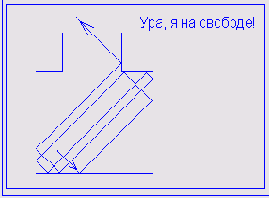
133. Если вы обратили внимание, "муха" при полете слегка пробивает стенки графина. Что нужно изменить в условиях, чтобы этого избежать? Сделайте из "мухи" шарик, и снова добейтесь того, чтобы он не портил стенки графина.
Давайте сделаем простейший графический редактор. У некоторых в детстве была, наверное, и-грушка "Волшебный экран", где можно было крутить колесики и рисовать отрезками прямых линий. Почему бы то же самое не сделать на компьютере? Для этого нам понадобится использование оператора inkey$, который ожидает нажатия любой символьной клавиши и запоминает ее значение. Например:
CLS
1:K$=INKEY$ ? К$ GOTO 1
На экране будет воспроизводиться символ той клавиши, которую вы нажмете (попробуйте поставить после print k$ точку с запятой и посмотрите, что изменилось).
Теперь, совместно используя inkey$ и условный оператор, мы можем сделать полезную прикладную программу-развлечение для младших друзей. Приведем ее фрагмент.
SCREEN 9
Х=300: Y=200: С =15
начальные координаты и цвет точки рисования.
1 Вы можете задать им свои, ' произвольные значения
1: PSET(X,Y), С
K$=INKEY$
IF K$="w' THEN Y=Y -1 ' эта строка заставляет программу
' после нажатия клавиши "w" ' уменьшить координату Y на 1, ' т. е. осуществить передвижение точки ' на одну экранную единичку вверх
Rem Здесь вы программируете другие клавиши для движения
Rem в другие стороны, а также и изменение цвета,
Rem и возможно, стирание. Все в ваших руках!
GOTO 1 ' зацикливание программы на постоянный опрос ' клавиатуры
Теперь, когда программа готова, нарисуйте сами с ее помощью какую-нибудь осмысленную картинку — домик в деревне, или звездные войны, или что хотите.
Замечание
Хорошо бы предусмотреть рисование цветом фона для перемещения точки без следа. А чтобы потом определить, где находится точка, достаточно изменить ее цвет.
Оператор выбора
Для организации меню, т. е. выбора из нескольких возможностей, применяется оператор выбора, который позволяет, в зависимости от значения переменной, делать те или иные действия.
Конструкция оператора несколько тяжеловесна, но ничего страшного в ней нет.
Она выполняет один из нескольких блоков операторов в зависимости от значения выражения.
SELECT CASE тест_выражение CASE список_выражений1
[блок_ операторов_1]
[CASE список_выражений2
[блок операторов_2]}
[CASE ELSE
[блок_операторов_n]} END SELECT
Здесь тест_выражение — любое числовое или строковое выражение; список_выражений1, список_выражений2 — ОДНО ИЛИ несколь ко выражений для сравнения с параметром тест_выражение. В выражении ключевое слово is должно стоять перед любым знаком отношения. блок_операторов_1, блок_операторов_2, блок_ операторов_n — один или несколько операторов в одной или нескольких строках.
Аргументы списка выражений могут принимать любую из следующих форм или их комбинацию и должны разделяться запятыми:
- выражение [, выражение] . . .
- выражение ТО выражение
- IS оператор_отношения выражение
Здесь выражение — любое числовое или строковое выражение, совместимое С параметром тёст_выражение\ знак_отношения — один из знаков отношения <, <=, >, >=, <> или =.
Рассмотрим пример:
CLS
INPUT "Введите уровень риска (1-5): "; RISK SELECT CASE RISK CASE IS >= 5
PRINT "Максимальный риск, шансов на возвращение
практически нет." PRINT "Пишите завещание." CASE 2 ТО 4
PRINT "Высокий риск, шансов на возвращение немного." PRINT "Проверьте снаряжение, оружие и припасы." CASE 1
PRINT "
